| 4.8. Distorção de lente | ||
|---|---|---|

|
4. Filtros de distorção |  |
Figura 17.49. Exemplo do filtro “Distorção de lente”

Imagem original

Filtro “Distorção de lente” aplicado
Esse filtro permite que você simule, ou então corrija, o efeito típico de distorção introduzido em imagens fotográficas pelas lentes das câmeras.
Todas as opções podem variar de -100.0 até mais 100.0
O resultado das suas configurações irá aparecer na pré-visualização sem afetar a imagem até que você clique em
A quantidade de correção esférica a introduzir. Valores positivos deixam a imagem convexa, enquanto que valores negativos deixam-na côncava. O efeito total é similar a usar a imagem como estampa em uma esfera, do lado de dentro, ou do lado de fora.
Especifica a quantidade de correção esférica nas bordas da imagem.
Figura 17.52. Resultados de exemplo da opção Bordas (Principal configurado para 50.0)

-60.0
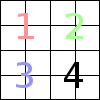
0.0
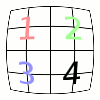
+60.0
Especifica a quantidade de ampliação ou redução da imagem causada pela lente hipotética.
A quantidade de “efeito de vinheta”: a luminosidade aumenta ou diminui devido a curvatura da lente, que resulta em uma absorção diferente da luz longe do centro.
As opções Principal ou Bordas devem ser diferentes de zero para que esta opção tenha algum resultado perceptível.
Figura 17.54. Resultados de exemplo da opção de Clarear (Principal configurado em 75.0)
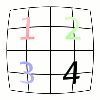
-25.0
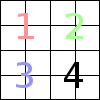
0.0
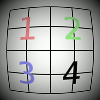
+25.0
Esta opção especifica o desvio da imagem produzido por pares de lentes que não estejam perfeitamente centrados.
Da mesma forma que acima, esta opção só produz resultados visíveis se as opções Principal ou Bordas forem diferentes de zero.
Figura 17.55. Exemplo de resultado para a opção Desvio X (Principal configurado em 70.0)
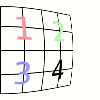
-100.0
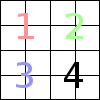
0.0
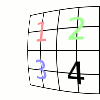
+100.0